Musik tidak hanya bisa diputar dalam format MP3 saja, namun ada juga video yang berisi musik memiliki format MP4 ataupun format video yang lainnya.
Contohnya ketika kita mendownload video musik di Youtube, otomatis file tersebut memiliki format video.
Tentu saja kalau kita memutar musik dalam format video kita perlu memutarnya melalui video player dan mau tidak mau kita juga harus memutar dengan videonya.
Oleh karena itu banyak orang yang mencari cara untuk mengubah video menjadi MP3 agar bisa diputar melalui aplikasi pemutar musik yang ada di smartphone, supaya hanya suaranya saja yang diputar.
Tidak hanya itu saja, memutar musik dalam format MP3 juga lebih hemat baterai karena format tersebut memang digunakan hanya untuk mendengarkan musik saja.
Tapi kalau kita mendengarkan musik menggunakan format video, misalnya MP4, tentu saja kita juga perlu memutar videonya sehingga baterai menjadi lebih boros.
Contoh lain misalnya kita punya video kicauan burung, karena kita tidak memerlukan videonya atau hanya butuh suaranya saja, tentu kita perlu mengubah video tersebut menjadi MP3 agar videonya hilang.
Selain itu kita juga bisa menghemat penyimpanan karena format MP3 ukurannya lebih kecil daripada format video.
Kalau video yang ingin kamu ubah hasil download dari Youtube, sebetulnya kamu tidak perlu mengubahnya secara manual.
Tapi kalau kamu sudah terlanjur mengunduhnya kamu bisa menggunakan trik yang akan saya bahas di artikel ini. Ada beragam cara yang bisa kamu gunakan entah itu menggunakan aplikasi maupun tanpa aplikasi.
Kamu juga tidak hanya bisa mengubahnya melalui laptop atau komputer saja, namun ini juga bisa dilakukan melalui smartphone Android.
Daftar Isi
Cara Mengubah Video Menjadi MP3 Tanpa Aplikasi
Kalau kamu ingin mengubahnya tanpa aplikasi, kamu bisa menggunakan situs konversi yang bisa digunakan secara online. Akan tetapi, tentu saja untuk menggunakannya kamu harus terhubung ke internet.
Karena di sini kita menggunakan aplikasi berbasis situs, cara ini tidak hanya bisa digunakan di laptop atau komputer, namun kamu juga bisa menggunakannya di smartphone Android.
Di sini saya menggunakan perangkat komputer, apabila kamu menggunakan smartphone silahkan menyesuaikan saja karena caranya sama.
Sebetulnya ada banyak sekali situs yang bisa kamu gunakan untuk mengkonversi video ke MP3, tapi saya lebih memilih menggunakan situs convertio karena lebih mudah digunakan.
Selain itu kamu juga bisa mengkonversi file video yang di simpan di Google Drive, Dropbox, komputer, maupun langsung melalui URL.
Begini caranya:
1. Buka situs Convertio.co menggunakan browser.
2. Setelah situsnya terbuka, pilih sumber video yang ingin di kompres. Kalau videonya ada di penyimpanan komputer atau android pilih ikon komputer, lalu pilih dan Open video yang akan di konversi ke MP3.
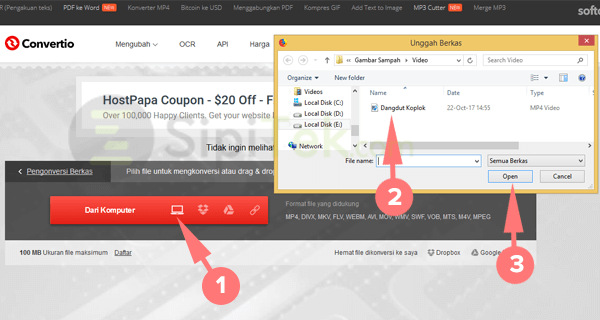
3. Selanjutnya atur format hasil konversi menjadi MP3, lalu tekan tombol Mengubah.
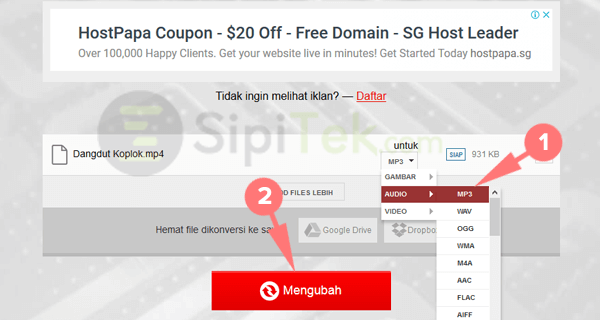
4. Tunggu sampai proses konversi selesai. Apabila sudah selesai akan muncul tombol DOWNLOAD berwarna hijau, tekan tombol tersebut untuk mendownload hasilnya.
Apabila muncul pop up persetujuan, pilih Oke.
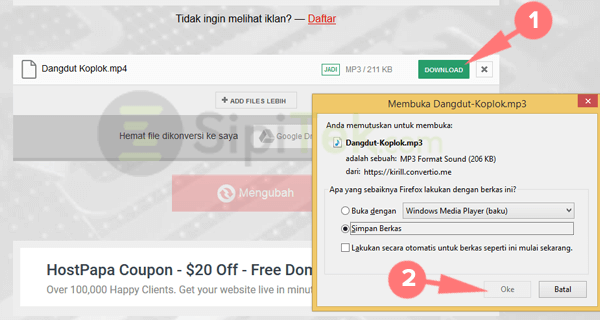
Tunggu sampai proses download selesai, kemudian lihat hasilnya. Sampai di sini video sudah berhasil diubah secara online menjadi MP3.
Cara Mengubah Video Menjadi MP3 di Laptop / Komputer
Kalau kamu ingin mengkonversi banyak video saya lebih menyarankan kamu menggunakan aplikasi konversi yang di install di laptop atau komputer, karena selain lebih cepat kamu juga bisa menggunakannya secara offline kapan saja dan di mana saja.
Ada banyak aplikasi koversi yang bisa kamu gunakan di laptop, saya akan membahas dua aplikasi yang cukup populer yaitu Format Factory dan VLC Media Player.
Mari kita ulas satu per satu.
Mengubah Video Menjadi MP3 dengan Format Factory
Format Factory merupakan aplikasi yang cukup terkenal sebagai aplikasi pengubah format file, tidak hanya file video ke MP3 saja, namun kamu juga bisa menggunakannya untuk mengubah format gambar maupun dokumen.
Sebelum mulai, silahkan download terlebih dahulu Format Factory di Softonic. Kemudian install seperti biasa.
1. Buka aplikasi Format Factory.
2. Pada menu sebelah kiri aplikasi, pilih Audio lalu tekan MP3.
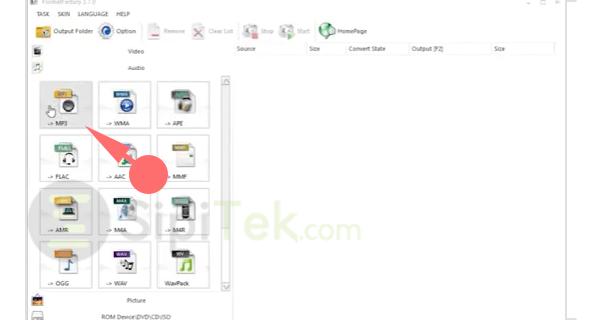
3. Setelah itu kamu akan di suruh untuk memilih video yang ingin di konversi ke MP3. Pilih Add File kalau kamu ingin mengubah beberapa video saja, atau pilih Add Folder kalau kamu ingin mengubah banyak video yang ada di dalam folder.
Karena saya di sini telah memasukkan video-video yang akan diubah ke dalam satu folder maka supaya lebih mudah saya memilih Add Folder.
Setelah itu pilih Browse, lalu pilih folder yang berisi video yang ingin diubah ke MP3, setelah itu pilih OK.
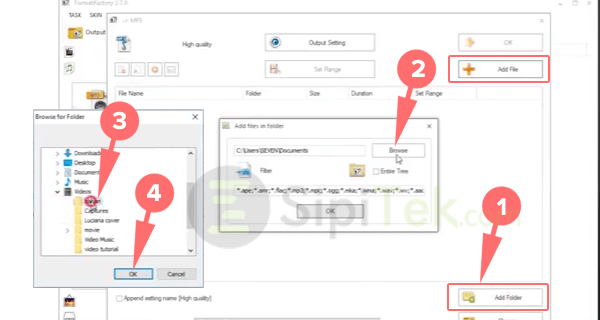
4. Maka semua video yang ada di dalam folder tersebut akan tampil di Format Factory, seperti gambar di bawah. Selanjutnya pilih OK.
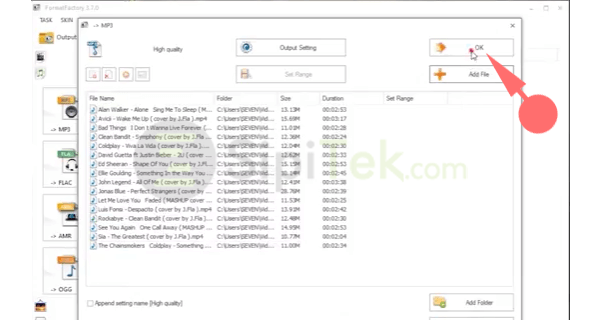
5. Pilih tombol Start untuk mulai mengkonversi. Tunggu sampai semua video berhasil di konversi.
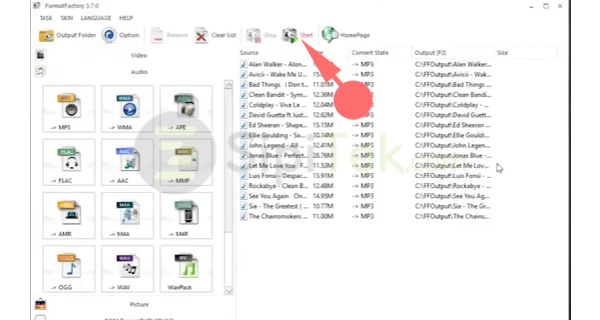
6. Kalau semuanya sudah berhasil di ubah ke MP3, untuk melihat hasilnya pilih opsi Output Folder.
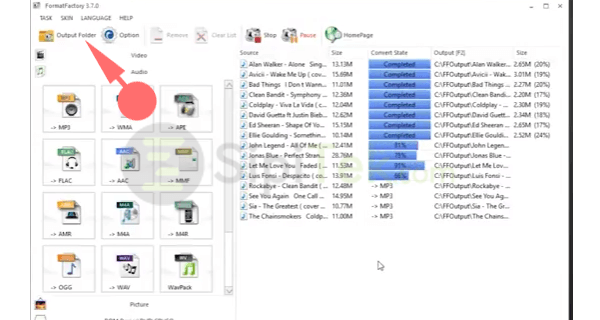
Mengubah Video ke MP3 Menggunakan VLC Media Player
VLC bukan hanya sekedar aplikasi pemutar video saja, namun aplikasi yang cukup populer ini juga bisa kamu gunakan untuk mengubah video ke MP3. Tak jarang aplikasi ini menjadi salah satu aplikasi yang sangat diperlukan bagi para pengguna Windows.
Kalau kamu komputer atau laptop kamu sudah terpasang aplikasi VLC, lebih baik gunakan saja aplikasi ini. Tapi kalau belum terpasang dan ingin menggunakannya silahkan download di situs resminya.
Begini cara menggunakannya:
1. Buka VLC Media Player.
2. Tekan Ctrl + R, atau bisa juga dengan memilih menu Media kemudian pilih opsi Convert / Save…
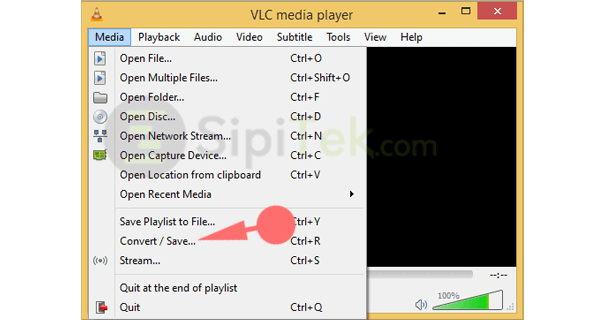
3. Selanjutnya kita akan memasukkan file video yang akan di konversi, pilih Add kemudian cari dan pilih video yang ingin dikonversi kemudian Open. Lalu tekan Convert / Save.
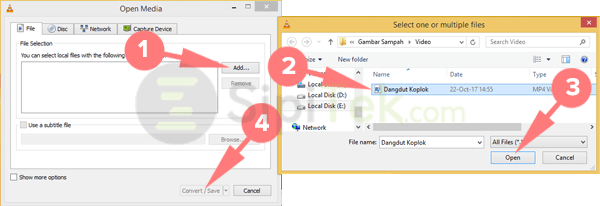
3. Setelah masuk ke pengaturan Convert, ubah bagian Profile menjadi Audio – MP3 setelah itu pilih Browse.
Silahkan tentukan lokasi hasil konversi kemudian beri nama file di bagian File name, jika sudah pilih Save.
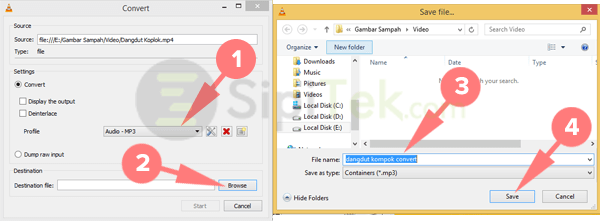
4. Tunggu sampai proses konversi selesai, kemudian lihat hasilnya di lokasi penyimpanan yang telah kamu tentukan.
Cara mengubah Video Menjadi MP3 di Android
Jika kamu tidak punya komputer, kamu juga bisa memanfaatkan smartphone Android untuk mengubah video menjadi MP3.
Ada banyak sekali aplikasi Android yang bisa kamu gunakan, tapi saya memilih MP3 Video Converter, selain lebih sederhana, aplikasi ini juga sudah di unduh oleh lebih dari 100 juta pengguna lho.
Silahkan download terlebih dahulu MP3 Video Converter di Play Store, tunggu sampai aplikasi berhasil dipasang.
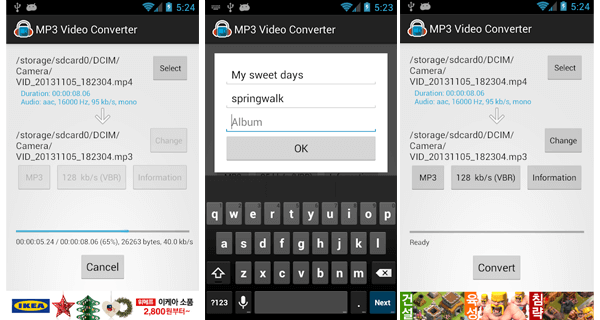
1. Buka MP3 Video Converter.
2. Tekan menu Select, lalu cari dan pilih video yang ingin dikonversi.
3. Pilih opsi Information untuk menambahkan informasi MP3 seperti judul, album dan lainnya jika diperlukan.
4. Kalau sudah tekan tombol Convert untuk memulai mengkonversi.
Tunggu sampai selesai kemudian lihat hasilnya. Untuk mencari hasil konversi kamu bisa melihat lokasinya di samping tombol Change.
Itulah beberapa cara yang bisa kamu gunakan untuk mengubah video menjadi MP3, dengan cara ini tentunya kapasitas penyimpanan bisa menjadi lega dan kamu juga bisa memutar musik tanpa khawatir baterai cepat habis.
Sebetulnya masih ada beberapa cara yang bisa kamu gunakan, namun saya rasa cara di atas saja sudah cukup untuk membantu kamu mengubah video menjadi MP3. Cara yang mana yang akan kamu gunakan?

 5 Cara Menggabungkan Video secara Online Tanpa Aplikasi
5 Cara Menggabungkan Video secara Online Tanpa Aplikasi  7 Cara Mengubah Format Video secara Online Tanpa Software
7 Cara Mengubah Format Video secara Online Tanpa Software 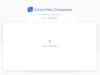 10 Situs Kompres Video Online Gratis Terbaik untuk PC dan Android
10 Situs Kompres Video Online Gratis Terbaik untuk PC dan Android